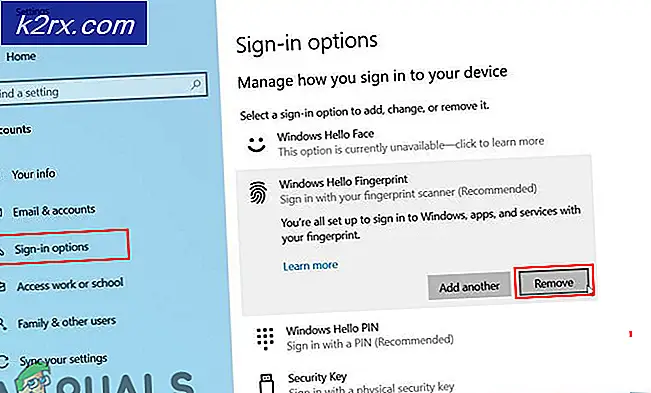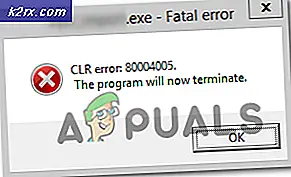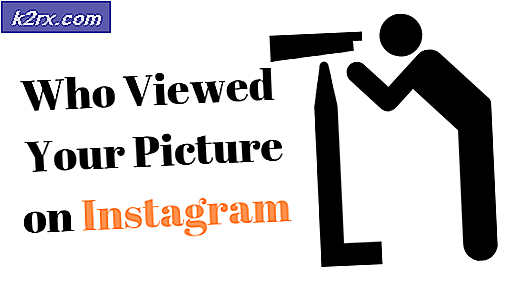Cara Mentransfer Game Steam ke PC Lain
Saat meng-upgrade PC Anda, Anda tidak perlu menghapus Steam yang ada dan menginstal ulang semua game dari nol. Anda dapat mentransfer game Anda ke PC lain melalui berbagai metode yang tersedia.
Solusi: Menggunakan metode Steam Resmi (menginstal ulang klien)
Pastikan Anda memiliki kredensial Steam Anda sebelum memulai metode ini. Jika ada masalah dengan kata sandi Anda, kami juga menyarankan Anda untuk memeriksa ulang apakah Steam terhubung ke alamat email Anda. Selain itu, kami juga menyarankan agar Anda tidak menginstal Steam ke hard drive eksternal karena potensi masalah yang mungkin Anda hadapi.
Langkah 1: Mencadangkan file game
Sebelum kita mulai menggerakkan Steam ke PC baru Anda, kami akan membuat cadangan dari masing-masing permainan Steam Anda. Jika ada yang salah dengan pemasangan, kami selalu dapat memulihkan game yang diunduh.
Hal lain yang perlu diingat adalah banyak game menggunakan aplikasi / pengunduh pihak ketiga. Mereka tidak akan berfungsi dengan fitur backup Steam. Game-game ini termasuk banyak game pihak ketiga gratis untuk bermain serta game MMO. Hanya permainan yang benar-benar diunduh, dipasang, dan ditambal melalui Steam yang dapat menggunakan fitur cadangan dengan benar.
Cadangan yang dibuat oleh Steam tidak akan menyertakan peta khusus, simpanan permainan, atau file konfigurasi Anda. Untuk mendukungnya juga, Anda harus menjelajah ke direktori Steam Anda ( C: \ Program Files \ Steam \ SteamApps \ common \ ) dan menyalin file-file yang ada di folder-folder ini:
/ cfg / (File konfigurasi)
/ downloads / (Ini termasuk konten kustom yang digunakan oleh game multi-pemain)
/ maps / (Peta khusus ditemukan di sini yang diunduh di game multi-pemain)
/ materials / (Ini termasuk kulit kustom dan bahkan tekstur)
/ SAVE / (Anda menemukan pemain tunggal Anda menyimpan permainan di folder ini.
Setelah Anda menyalin file-file ini, setelah memulihkan kembali, Anda harus menempelkannya lagi di folder yang sesuai.
- Buka klien Steam Anda dan pergilah ke bagian Library . Di sini semua game Anda terdaftar.
- Klik kanan pada gim yang ingin Anda cadangkan dan pilih opsi Cadangan file permainan .
- Di jendela berikutnya, pilih semua game yang ingin Anda buat cadangannya.
- Sekarang Anda akan diminta di mana Anda ingin menyimpan cadangan Anda. Anda harus memilih tempat di mana Anda dapat dengan mudah mengakses file dan menyalinnya ke penyimpanan eksternal Anda.
- Sekarang Steam akan menanyakan Anda apakah Anda ingin Anda ingin membuat salinan CD atau DVD. Jika Anda memiliki hard drive eksternal atau USB, disarankan agar Anda menggunakan DVD.
- Setelah cadangan Anda selesai, ramban ke lokasi yang Anda pilih dan salin semua file ke penyimpanan eksternal Anda. Lanjutkan dengan langkah 2 dari solusi.
Langkah 2: Merelokasi file Steam
Karena kami telah mencadangkan semua permainan jika ada yang salah, kami dapat melanjutkan dengan memindahkan Steam Anda ke PC lain.
- Tekan tombol Windows + R dan di taskmgr jenis kotak dialog. Ini akan memunculkan task manager.
- Akhiri semua proses Steam terkait mulai dari Steam Client Bootstrapper .
- Setelah semua proses dihentikan, telusuri ke direktori Steam Anda. Lokasi default adalah ( C: \ Program Files \ Steam ).
- Cari file dan folder berikut:
SteamApps (Folder)
Userdata (Folder)
Steam.exe (Aplikasi)
- Kecuali file / folder yang tercantum di atas, hapus semua yang lain .
- Salin folder / file ini ke penyimpanan eksternal dan pindahkan ke komputer baru yang Anda inginkan untuk menginstal Steam.
- Luncurkan Steam menggunakan hak istimewa Administrator dan masuk menggunakan kredensial Anda.
Sekarang Steam akan memperbarui secara singkat sebelum klien muncul. Sekarang kita perlu memverifikasi cache permainan sebelum Anda siap menggunakan Steam.
- Kepala ke bagian Perpustakaan dan klik kanan pada permainan.
- Klik pada Properties dan pilih File Lokal
- Klik tombol Verify Integrity of Game Files dan Steam akan memverifikasi permainan itu dalam beberapa menit.
- Setelah file game diverifikasi, Anda bebas untuk memainkan game apa pun yang Anda inginkan.
Apa yang harus dilakukan jika Anda mengalami kesalahan?
Anda mungkin mengalami kesalahan dari Steam jika proses pemindahan menemui kendala karena beberapa masalah teknis. Tidak perlu khawatir, cukup ikuti langkah-langkah yang tercantum di bawah ini dan Anda akan kembali bermain game dalam waktu singkat. Pertama, kita harus menghapus Steam sepenuhnya sebelum kita dapat menginstalnya kembali. Ada dua cara untuk menghapus Steam, Anda dapat menghapusnya dari panel kontrol atau Anda dapat menghapusnya dengan mengubah registri.
TIP PRO: Jika masalahnya ada pada komputer Anda atau laptop / notebook, Anda harus mencoba menggunakan Perangkat Lunak Reimage Plus yang dapat memindai repositori dan mengganti file yang rusak dan hilang. Ini berfungsi dalam banyak kasus, di mana masalah ini berasal karena sistem yang rusak. Anda dapat mengunduh Reimage Plus dengan Mengklik di SiniDisarankan untuk mencoba mengeluarkannya dari panel kontrol. Jika ada beberapa kesalahan yang terlibat, Anda dapat mengikuti metode mengubah registri.
Menghapus instalasi melalui Control Panel
- Tekan tombol Windows + R dan di taskmgr jenis kotak dialog. Ini akan memunculkan task manager.
- Akhiri semua proses Steam terkait mulai dari Steam Client Bootstrapper .
- Jelajahi direktori Steam Anda seperti yang kami lakukan di langkah sebelumnya.
- Pindahkan folder SteamApps ke desktop Anda atau lokasi lain yang dapat diakses dan hapus dari direktori Steam.
- Sekarang kita akan menghapus Steam menggunakan panel kontrol. Tekan Windows + R untuk membuka jendela Run. Ketik panel kontrol di kotak dialog dan tekan Ok.
- Setelah Anda membuka panel kontrol, pilih Hapus program yang terlihat di bawah tab Program.
- Pilih Steam dari daftar opsi dan hapus instalan .
- Tekan Selesai untuk menyelesaikan proses uninstal.
Menghapus instalasi secara manual
Ketika kita berurusan dengan registri, kita harus ekstra hati-hati untuk tidak mengutak-atik registri lain. Melakukannya dapat mengakibatkan masalah teknis utama di PC Anda. Selalu ikuti langkah-langkah dengan sangat hati-hati dan lakukan saja apa yang disebutkan.
- Arahkan ke direktori Steam Anda. Anda dapat menyalin folder Steamapps jika Anda ingin menyimpan file game untuk penggunaan di masa mendatang.
- Hapus semua file Steam di direktori Anda.
- Tekan tombol Windows + R dan di kotak dialog ketik regedit . Ini akan memunculkan registry editor.
- Untuk komputer 32 bit, arahkan ke: HKEY_LOCAL_MACHINE \ SOFTWARE \ Valve \
Klik kanan pada Valve dan pilih opsi hapus.
Untuk komputer 64 bit, navigasikan ke: HKEY_LOCAL_MACHINE \ SOFTWARE \ Wow6432Node \ Valve \
Klik kanan pada Valve dan pilih opsi hapus.
- Arahkan ke: HKEY_CURRENT_USER \ Software \ Valve \ Steam
Klik kanan pada Steam dan tekan hapus.
- Tutup registry editor Anda.
Memasang Steam
Karena kita telah menghapus Steam lagi, kita bisa memulai proses instalasi. Anda bisa mendapatkan file instalasi Steam dari sini. Klik Instal Steam Sekarang . Komputer Anda akan mengunduh file yang diperlukan dan saat dibuka, tanyakan lokasi pemasangan yang ingin Anda pilih.
Jika Anda mencadangkan game Anda dalam metode yang tercantum di atas, Anda dapat memulihkannya untuk menghindari mengunduh game dari awal lagi.
- Buka klien Steam dan di sudut kiri atas, klik tombol yang bertuliskan Steam .
- Dari menu tarik-turun, klik opsi yang menyebutkan Cadangkan dan pulihkan game .
- Sekarang Anda akan diberikan dua opsi. Pilih salah satu yang mengatakan Kembalikan cadangan sebelumnya .
- Steam akan meminta Anda untuk menelusuri direktori tempat backup yang ada berada. Setelah Anda titik pin cadangan, secara otomatis akan mendeteksi permainan dan mulai memulihkan cadangan. Perhatikan bahwa Steam dapat mengunduh file dan folder kecil untuk menyelesaikan proses instalasi. Disarankan Anda memiliki koneksi internet yang baik.
TIP PRO: Jika masalahnya ada pada komputer Anda atau laptop / notebook, Anda harus mencoba menggunakan Perangkat Lunak Reimage Plus yang dapat memindai repositori dan mengganti file yang rusak dan hilang. Ini berfungsi dalam banyak kasus, di mana masalah ini berasal karena sistem yang rusak. Anda dapat mengunduh Reimage Plus dengan Mengklik di Sini